Raspberry Pi 4はシングルボードコンピューターです。つまり、コマンドを処理するためのプロセッサまたはCPUを備えており、コンピューターにキーボードなどの他の周辺機器を備えたRAMも備えています。 Raspberry Pi 4を使用してさまざまなタスクを処理すると、RaspberryPiのCPUの温度が上昇します。 温度が上昇するとCPUが損傷する可能性があります。 この記事では、Raspberry Pi 4の温度を監視し、過熱から保護する方法を説明します。
ラズベリーパイの温度を監視する方法
Raspberry Piの温度は、さまざまな方法で監視できます。
ラズベリーパイの温度を見つけるためのこれらすべての方法が詳細に説明されています。
Pythonスクリプトを使用してRaspberryPiの温度を監視する方法
nanoテキストエディタで「temp.py」という名前のファイルを作成します。このために、次のコマンドを使用します。
ファイルを開いたら、ファイルに次のPythonコードを入力して、RaspberryPi4の温度を監視します。
#importgpiozeroライブラリ
臨時雇用者= gz。CPUTemperature(()。。温度
#ラズベリーパイの温度の値を「temp」変数に保存します
round_temp= 円形((臨時雇用者、1)。
#温度の値を小数第1位に四捨五入
印刷 ((「ラズベリーパイの温度:」)。
印刷 ((臨時雇用者)。
印刷 ((「温度の値は小数点以下第1位に四捨五入されています:」)。
印刷 ((round_temp)。
#temp変数とround_temp変数の値を出力しました

コードの説明: 上記のコードでは、gpiozeroのライブラリをインポートしてから、CPU温度を調べ、その値を「temp」変数に格納する必要があります。 次に、round()関数を使用して、一時変数の格納値を四捨五入し、round_temp変数に格納します。 最後に、printコマンドを使用して、両方の値を画面に出力しました。
温度を監視するための上記のPythonスクリプトの出力は、次のコマンドを使用してpythonコードを実行することで確認できます。

bashコマンドを使用してRaspberryPiの温度を監視する方法
bashコマンドでRaspberryPiの温度を表示する場合は、RaspberryPi4の温度が保存されている「/sys/ class / Thermal / Thermal_zone0 /temp」を表示します。この目的のために、次のコマンドを使用します。
$猫/sys/クラス/ Thermal / Thermal_zone0 / temp

答えは小数点なしです。これは、温度が48.686度であることを意味します。
vcgencmdを使用してRaspberryPiの温度を監視する方法
また、Raspberry piがプリインストールされているvcgencmdユーティリティを使用して、RaspberryPi4のターミナルから温度を確認することもできます。

GUIを使用してRaspberryPiの温度を監視する方法
グラフィカルユーザーインターフェイスを使用して温度を監視し、トップメニューバーに設定して、Raspberry Pi 4の温度を継続的に表示することもできます。この目的のために、トップメニューでマウスから右クリックします。 Raspberry Piのデスクトップのバーに、ドラッグダウンメニューが表示されたら、[パネルアイテムの追加と削除…]を選択します。
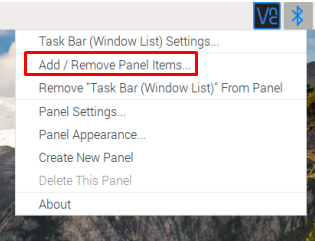
ウィンドウが表示されたら、「追加」ボタンをクリックします。
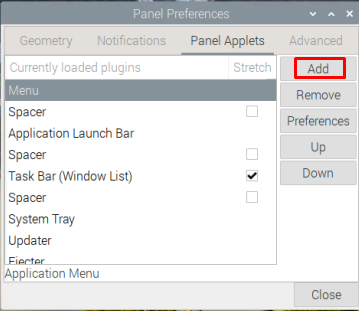
「温度モニター」を見つけ、「追加」ボタンをクリックして、デスクトップのタイトルバーに追加します。
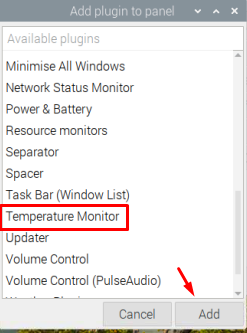
メニューバーでその位置を設定します。スペーサーとデジタル時計の間に設定したいので、「上」ボタンを使用してその間に配置します。
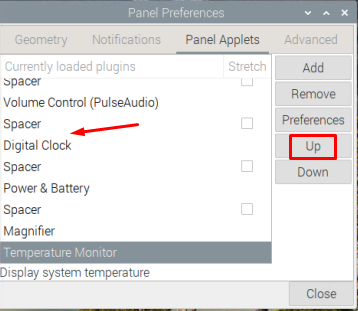
位置が設定されたら、「閉じる」ボタンをクリックします。

下の図で強調表示されているように、RaspberryPi4の温度がメニューバーの上部に表示されています。
結論
Raspberry Pi 4を過度に使用すると、CPUの温度が上昇し、ボードが損傷する可能性があります。 Raspberry Pi 4のボードの温度を調べるには、さまざまな方法があります。この記事では、RaspberryPi4のボードの温度を調べるためのさまざまな方法について説明しました。
The post RaspberryPi4の温度を監視するためのさまざまな方法は何ですか appeared first on Gamingsym Japan.
